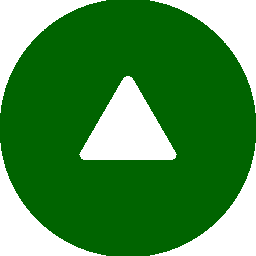環境設定
【環境設定】コマンドで、データの保存場所の指定や作業ウィンドウの設定などを行います。
[ファイル]メニューから[環境設定] を選択すると、
環境設定ダイアログを表示します。
を選択すると、
環境設定ダイアログを表示します。

[ファイル]メニューから[環境設定]

①軸ドラッグによるスパン変更
②自動保存ファイルを作成する
[自動保存ファイルを作成する]をチェックすると、
入力中のデータを設定された時間の間隔ごとにAUTOSAVE.wodのファイル名で自動保存します
(AUTOSAVE.wodファイルは「データ保存」で設定している場所に保存されます)。
AUTOSAVE.wodファイルは、ファイル名の変更をすることにより、入力データファイルとして使用できます。
AUTOSAVE.wodファイルは、ファイル名の変更をすることにより、入力データファイルとして使用できます。
| ※ | そのままのファイル名(AUTOSAVE.wod)で入力データファイルとして使用しないでください。 |
| ※ | 自動保存の間隔は分単位で設定します。 |
③起動時に更新用サーバーをチェックする
プログラム起動時に更新用サーバーをチェックする場合にチェックします。
④計算時に計算条件ダイアログを表示する
計算実行時に計算条件ダイアログを表示する場合にチェックします。
⑤ホイールの回転を反転する
作業ウィンドウ・軸組図サブウィンドウ・3Dモデルサブウィンドウなどの拡大・縮小の操作を逆にする場合にチェックします。
⑥計算結果の内訳(CSV形式ファイル)を出力する
計算時に計算結果の内訳(CSV形式ファイル)を出力する場合にチェックします。
CSV形式ファイルは、[作業用]で指定したフォルダに作成されます。
CSV形式ファイルは、[作業用]で指定したフォルダに作成されます。
⑦作業ウィンドウ文字サイズ
作業ウィンドウに表示する文字サイズを最小サイズと文字倍率で指定します。
初期値は、最小サイズ8 ドット、文字倍率1.0 倍になります。
[表示]メニューの[文字拡大] 、[文字縮小]
、[文字縮小] で文字サイズを変更した場合は、
変更した文字サイズが反映されます
(詳細は「
で文字サイズを変更した場合は、
変更した文字サイズが反映されます
(詳細は「 画面操作
画面操作
 文字の拡大・縮小表示」を参照)。
文字の拡大・縮小表示」を参照)。
初期値は、最小サイズ8 ドット、文字倍率1.0 倍になります。
[表示]メニューの[文字拡大]
 画面操作
画面操作
 文字の拡大・縮小表示」を参照)。
文字の拡大・縮小表示」を参照)。⑧ヘルプの表示
ヘルプの表示方法を指定します。
[オンラインヘルプ]の場合は、インターネット接続が必要です。
[オンラインヘルプ]の場合は、インターネット接続が必要です。
⑨フォルダ
| [データ保存] | : | データファイルの読込みおよび保存するフォルダを設定します。 初期値は、C:\Users\ユーザー名\Documents\HOUSE-ST1フォルダになります(存在しない場合は作成します)。 |
| [作業用] | : | 計算で使用する一時的なファイルを保存するフォルダを設定します。 初期値は、C:\Users\ユーザー名\AppData\Local\Tempフォルダになります(存在しない場合は作成します)。 |
<設定方法>
- [データ保存]または[作業用]の[参照]ボタンをクリックすると、フォルダの参照ダイアログが表示されます。
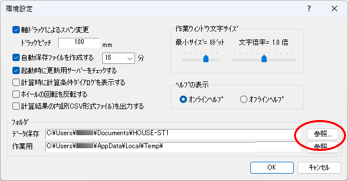
- フォルダの参照ダイアログに表示されているフォルダ欄から、指定するドライブ名、フォルダ名を選択します。
指定するフォルダ名が反転表示されていることを確認し、[OK]ボタンをクリックするとフォルダが設定されます。
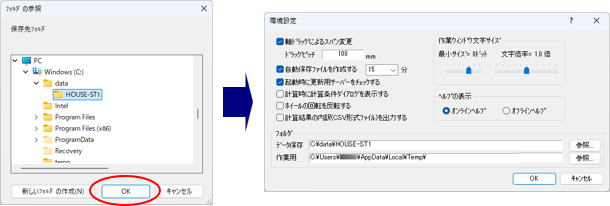
※ [新しいフォルダの作成]ボタンをクリックすると、新規フォルダを作成することができます。